六大步骤详细讲解流行糖水色调照片的制作过程
作者 珂男 来源 POCO摄影社区 发布时间 2010-10-15
3.6 细微修正面部瑕疵。经过了前面的校正,模特面部的微小瑕疵有所显现。 借助补丁工具(快捷键J)将他们逐个消灭。

调节色彩是一个相当感性的过程,很难用统一的数值去规范,还是要依赖于人眼的感受。此时的面部,从大面积的范围看,色彩是可以接受的,但是红色色素聚集的区域,令人有些不适。
3.7 统一面部色彩。将图像转换回RGB模式。直接复制图层1,得到新的图层:
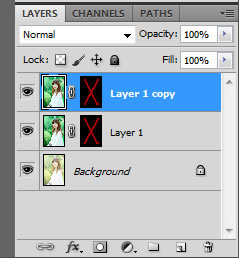
选中新图层,选择菜单“图像/调整/替换颜色”。使用“替换颜色”工具,消除过度夸张的面部红色素。
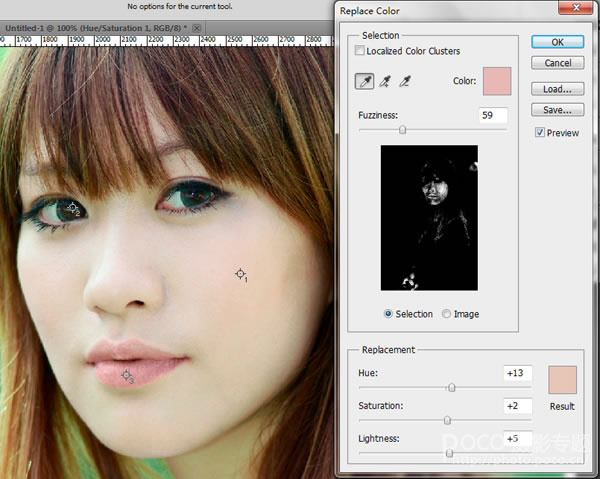
完美的情况一般不会一次出现。经过替换颜色的修改,唇部多多少少会有一些损失,而且很可能面部有些地方变得过于惨白了。此时需要激活“图层一副本”的蒙版,然后在蒙版上使用白色画笔,将所需的区域轻轻打出来,覆盖图层一中过于红艳的区域。如果有必要,也可最终整体调节一下“图层一副本”的透明度。其他的处理方法还包括改变混合模式,应用图像等。这一步骤的调节是非常轻微的,其目的是结合两个图层各自的优质数据,获取满意的效果。
如果有兴趣,还可以把眼球的绿色,或者脸上的绿色也去除掉。实际上,你还可以做很多工作,例如增加眼神光,增加唇蜜的亮光,改变脸部的阴影,重排唇线,增进轮廓……恩,如果真的要做下去,可以写一大部头的人像精修教程书了……
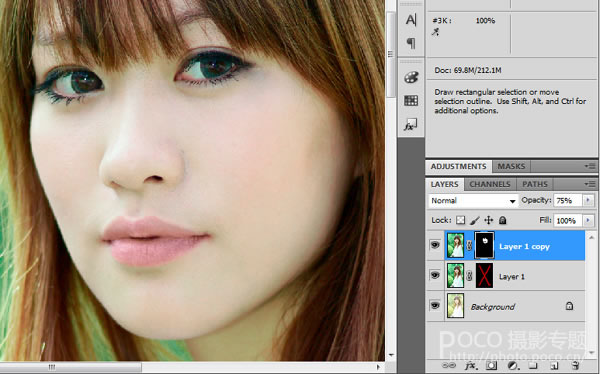
3.8 拼合“图层一”和“图层一的副本”,重命名新图层为“面部”以备后用。
3.9 不要忘了及时存储PSD。面部皮肤的调节告一段落。等等,有人一些“磨皮党人”在抗议:为什么没有磨皮!呃,这个实在是抱歉,磨皮不属于本文的约稿范围,而且也不是所有的图片都要磨上一把。当然,如果“磨皮党人”确确实实忍不住的话,那就在这一步尽情的磨个够吧。
| 上一页12345下一页 |